Win10系统中快速进行任务切换的方法(触屏与非触屏用户)
随着Windows操作系统的不断更新升级,与时代的发展和用户们的要求也越来越接近。在最新的Win10系统中,任务切换也变得更加简单,触摸屏用户可以很方便的滑动屏幕切换任务,而非触摸屏的用户,也可以通过快捷键达到快速切换任务的目的。
Win10任务切换指南
一、任务切换按钮
点击屏幕下方任务栏的Task View按钮,即可打开任务切换界面。

二、快捷键
对于非触摸设备,最快捷的莫过于使用Win+Tab快捷键,一样可以快速开启任务切换界面。
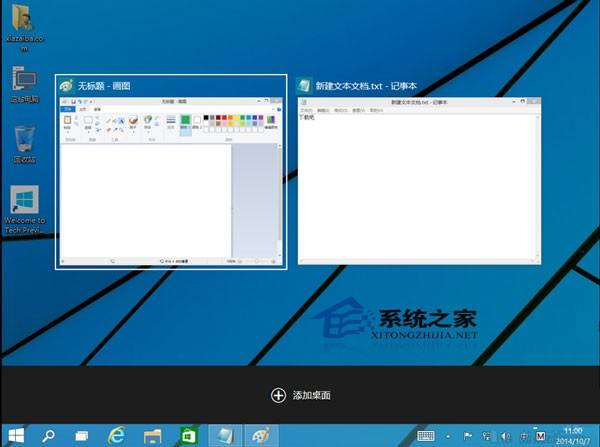
连电脑都可以这么方便的任意切换任务了,你还在等什么,赶紧来体验一下这个令人兴奋的功能吧。
赞 (0)

